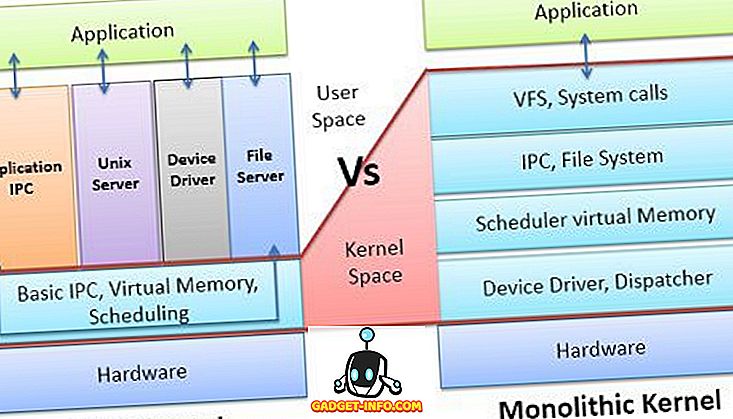PDF er et af de mest anvendte formater på virksomhedsniveau, simpelthen fordi det bevarer den oprindelige formatering. Selvom det er godt at bevare det oprindelige format, kan PDF-filer være ret vanskelige at redigere. Når de er oprettet, er PDF-filer ikke lavet til at blive redigeret og bør bare bruges til gennemgang.
Dette betyder dog ikke, at du aldrig har brug for at redigere en PDF. Der kunne være en skrivefelt, eller den person, der sendte dig PDF, glemte at tilføje noget vigtigt. Nå, hvis du ikke har den oprindelige fil, så er din sidste mulighed at finde en måde at redigere en PDF-fil på.
Heldigvis er der mange gratis og betalte værktøjer til rådighed, der vil lade dig redigere en PDF-fil. Men de redigeringer, de kan tilbyde, kan aldrig konkurrere mod andre redigerbare formater, som f.eks. Microsoft Word. Nogle vil bare lade dig skjule indhold og male ord over det, andre vil lade dig redigere den faktiske tekst, tilføje billeder og mange andre enkle tweaks du måtte kræve.
Vi skal liste ned nogle praktiske gratis og betalte værktøjer til at redigere PDF-filer. Alle er skabt til at opfylde forskellige behov, så du skal kunne finde det værktøj, der passer perfekt til dine behov.
Sådan redigerer du PDF-filer
1. Adobe Acrobat DC (Betalt)

Hvem kan give en bedre redaktør end skaberen af PDF-format selv, Adobe. Adobe tilbyder Adobe Acrobat DC, som giver dig mulighed for at oprette, redigere og underskrive en PDF. Det er et betalt værktøj med en 30 dages gratis prøveperiode for at tjekke, hvordan det virker. Det giver muligvis ikke frihed til redigering som Microsoft-ord, men det er stadig meget tæt og i øjeblikket det bedste du kan få.
Du kan nemt redigere enhver tekst i et dokument og endda redigere billederne, for eksempel beskære, ændre størrelse eller annotere. Redigeringen til teksten vil også automatisk oprette afsnit. Du kan også oprette punktlister og ændre formatering. Hvis det ikke er nok, lader det dig også scanne dit dokument for at kontrollere typografier og endda finde og erstatte ting.
2. PDFescape (Free)

PDF Escape er et nemt at bruge gratis online PDF redigering værktøj, der tilbyder alle de grundlæggende redigeringsfunktioner. Værktøjet vil ikke faktisk redigere metadataene i PDF-filen, men det vil i stedet give dig whiteout de data, du ikke vil vise (slette), og lave grundlæggende redigeringer lige uden PDF-filen. Du kan uploade en PDF for at tilføje tekst, billeder, links eller endda tegne på PDF-filen.
Du kan også foretage ændringer på sider, for eksempel ændre størrelse, beskære, rotere og flytte siden. Det skal bemærkes, at mens du redigerer, trækker du bare PDF-filen, men redigeringerne virker reelle.
3. Dochub (gratis)

Dochub er et andet godt gratis online værktøj, der tilbyder en brugervenlig grænseflade. Ligesom andre onlineværktøjer, vil det heller ikke ændre metadataene, i stedet tegne PDF-filen for at foretage alle redigeringer. Bortset fra standardredigeringsværktøjer, som tekst, tegne, fremhæve og whiteout, giver det også nogle unikke funktioner.
Du kan kommentere hvor som helst på PDF-filen, nemt fortryde noget, underskrive et dokument eller anmode om en underskrift. For at bruge dette værktøj skal du først logge ind, enten oprette en ny konto eller logge ind med din Google-konto.
4. Nitro Pro (Betalt)

Nitro Pro er den næstbedste betalte værktøjsoption efter Adobe Acrobat DC. Det tilbyder lignende funktioner til Adobe Acrobat og giver dig mulighed for at redigere metadataene i en PDF. Interfacet ligner Microsoft Word, men redigeringsfunktionerne er designet til PDF. Du ændrer layout, redigeret tekst, Sign PDF, flyt tekst og billeder, flet PDF, beskær billeder, del PDF og mange andre redigering.
Den er tilgængelig for næsten halvdelen af prisen på Adobe Acrobat DC, og den gratis prøveperiode varer i 14 dage.
5. PDF Edit (Free)

PDF Edit er et gratis at bruge PDF redigering desktop værktøj, der tilbyder alle de fælles redigeringsværktøjer kræves af mange mennesker til grundlæggende redigering. Du kan nemt slette indholdet af en PDF, tilføje og ændre billeder og tilføje tekst med tilpasselige muligheder. Du kan også søge lige inde i PDF'en for at søge et bestemt ord.
6. Infix PDF Editor (Betalt)

Infix PDF Editor kan være et godt billigt alternativ til Adobe Acrobat DC. Det er cirka ti gange billigere end Acrobat DC, bare for en pris på $ 30. Funktionen den giver er ganske sammenlignelig med Adobe Acrobat DC, men selvfølgelig ikke så godt. Interfacet er enkelt, og du kan nemt interagere med PDF-indhold og slette, redigere, tilføje signatur og ændre indhold som du vil.
Det tilbyder også nogle avancerede funktioner som OCR (optisk tegngennkendelse) teknologi til at redigere scannede filer og scanne for at tjekke typografier osv.
7. Classic PDF Editor (Betalt)

Classic PDF Editor er et andet billigt værktøj til redigering af PDF-filer. Det er meget let og enkelt at bruge PDF redigering værktøj med en grænseflade svarende til Microsoft Word 2007. Selvom det ikke tilbyder mange avancerede redigeringsfunktioner, men dens pris og hurtig redigering gør det muligt. Du kan nemt interagere med sider og indhold for at redigere tekst og billeder, ændre sider størrelse og flytte dem og indsætte nye billeder. Du kan også konvertere PDF-filer lige fra hovedgrænsefladen.
8. Foxit PhantomPDF (Betalt)

Foxit PhantomPDF er en god mulighed, hvis du er bruger af Microsoft Office. Det tilbyder fantastiske funktioner, der kan sammenlignes med Adobe Acrobat med en grænseflade, der ligner Microsoft Office. Det gør redigering meget enkel, du kan redigere filer ligesom du redigerer et kontorsdokument. Du kan konvertere PDF-filer, Signe dem, Brug OCR, ændre enhver tekst og billede, skift visning og sider layout, tilføj vandmærke, tilføj beskyttelse og tilføj links.
Hvis du er interesseret i at købe Adobe Acrobat DC, vil vi anbefale at tjekke Foxit PhantomPDF også, det kan måske ændre dig.
Ovenstående liste indeholder både gratis og betalt værktøj med forskellige fordele og ulemper. Mest betalte værktøjer tilbyder separat abonnement for virksomheder, hvis du er interesseret, skal du tjekke det ud. Hvis du kender andre pålidelige værktøjer, så lad os vide i kommentarerne nedenfor.


![Hvad hvis du var begrænset til 140 tegn i det virkelige liv [Video]](https://gadget-info.com/img/entertainment/316/what-if-you-were-restricted-140-characters-real-life.jpg)